¶ Веб/Десктоп
Таймер в конференции позволит мониторить и контролировать отведенное время:
- На выступления спикеров.
- Обсуждение тем.
- Длительности самой конференции.
В свою очередь это позволит повысить эффективность проведения встречи и снизить время задержки мероприятия.
Функционал доступен модератору конференции.
Запуск таймера
Чтобы настроить и запустить таймер выполните следующие действия:
1. Войдите в конференцию.
2. Нажмите на значок с часамирасположенный в правом нижнем углу.
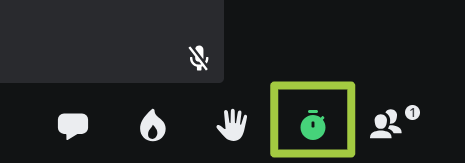
Если включены сессионные залы, то будет отображаться значок с тремя точками:
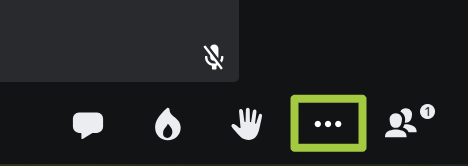
После нажатия на кнопку откроется окно настройки и запуска таймера.
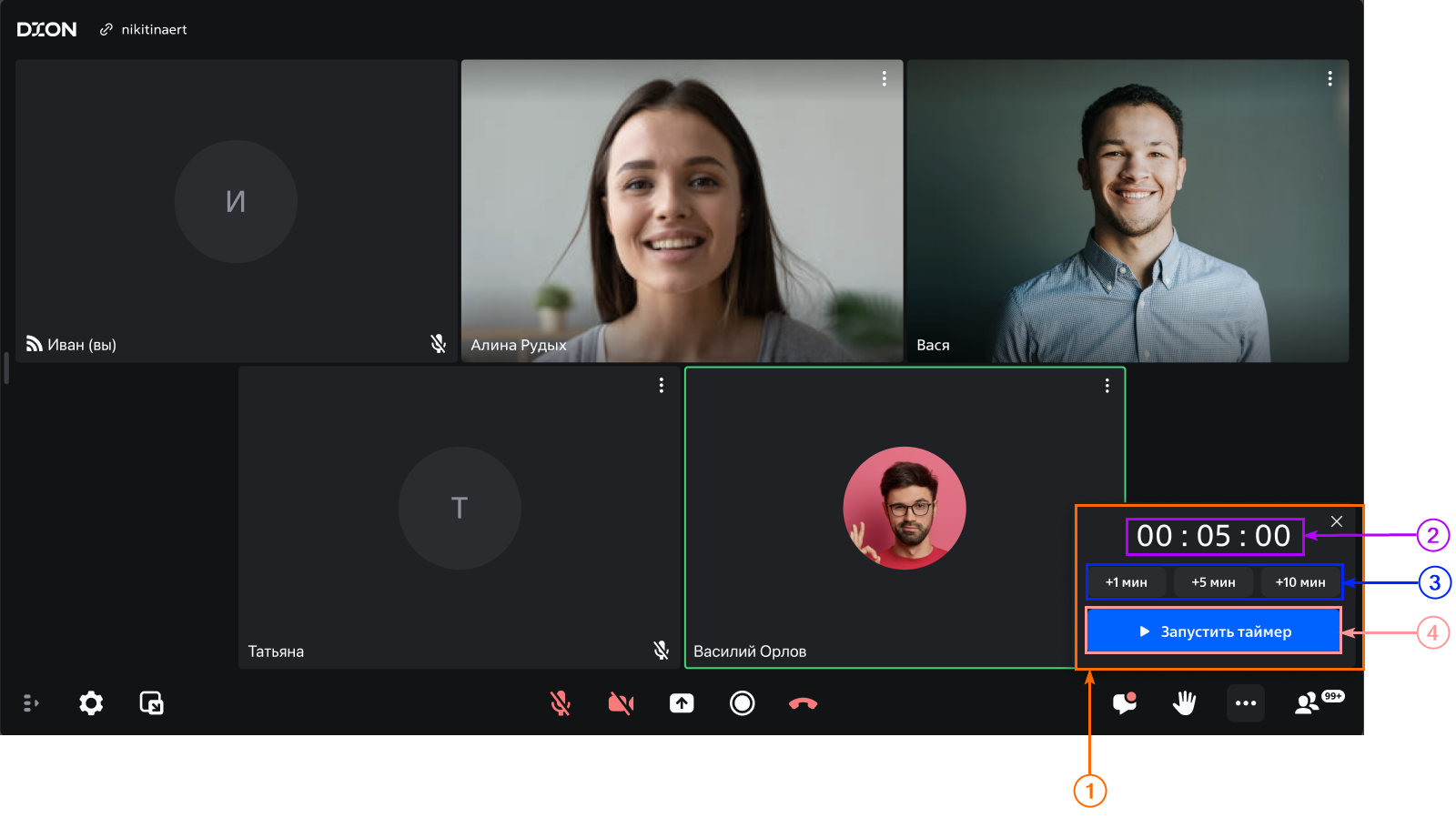
Ниже описаны элементы окна настройки и запуска таймера:
| 1 | Окно настройки таймера | Предоставляет модератору доступ к настройке и запуску таймера. Окно открывается кнопкой «Таймер», доступной в меню расширенных настроек конференции |
| 2. | Поле ввода и настройки времени. | Предоставляет модератору возможность установить время таймера. Установленное значение по умолчанию – 5 минут. Установка необходимого времени возможна одним из способов: - вручную в поле ввода и настройки времени; - кнопками с заранее выставленными значениями в 1,5 и 10 минут. |
| 3 | Кнопки с заранее выставленными значениями в 1, 5 и 10 минут. | Добавляют время к таймеру обратного отсчета времени выступления. |
| 4 | Кнопка Запустить таймер. | Запускает таймер обратного отсчета времени выступления. Если в поле ввода и настройки время не установлено (00:00:00), кнопка Запустить таймер остается неактивной. Кнопка становится активной после установки времени. |
3. Установите желаемое время и нажмите на кнопку Запустить таймер.
После запуска таймера в окне конференции отображается информация об обратном отсчете времени выступления и уведомление о включении таймера.
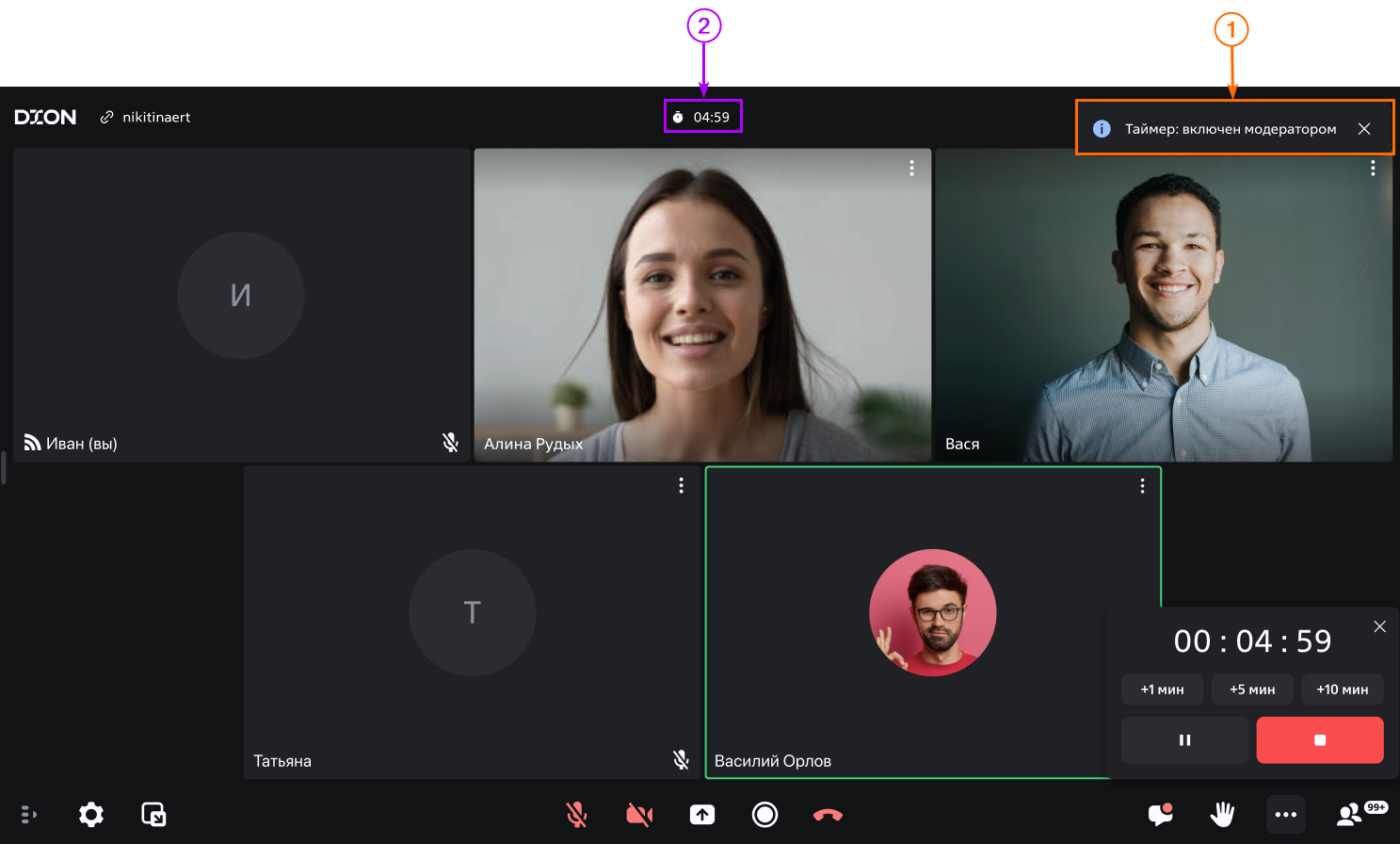
Ниже описаны элементы пользовательского интерфейса окна конференции с запущенным таймером:
| 1 | Уведомление о включении таймера |
Кнопка Запустить таймер запускает обратный отсчет времени выступления, участники видеоконференции получают уведомления о старте таймера на всех платформах. Для веб-интерфейса, десктоп-приложения и ВКС-терминала уведомление о включении таймера появляется в правом верхнем углу конференции с текстом «Таймер: включен модератором». |
| 2 | Оставшееся время в header конференции |
Отображает оставшееся время выступления. Шкала цветовой индикации. Открывает для модератора окно настройки таймера. |
Добавление дополнительного времени при работающем таймере
Чтобы добавить дополнительное время к работающему таймеру обратного отсчета, в окне настройки таймера нажмите на одну из кнопок с заранее выставленными значениями в 1, 5 и 10 минут.
После добавления времени к таймеру обратного отсчета времени выступления участники получат уведомление «Таймер: добавлено дополнительное время».
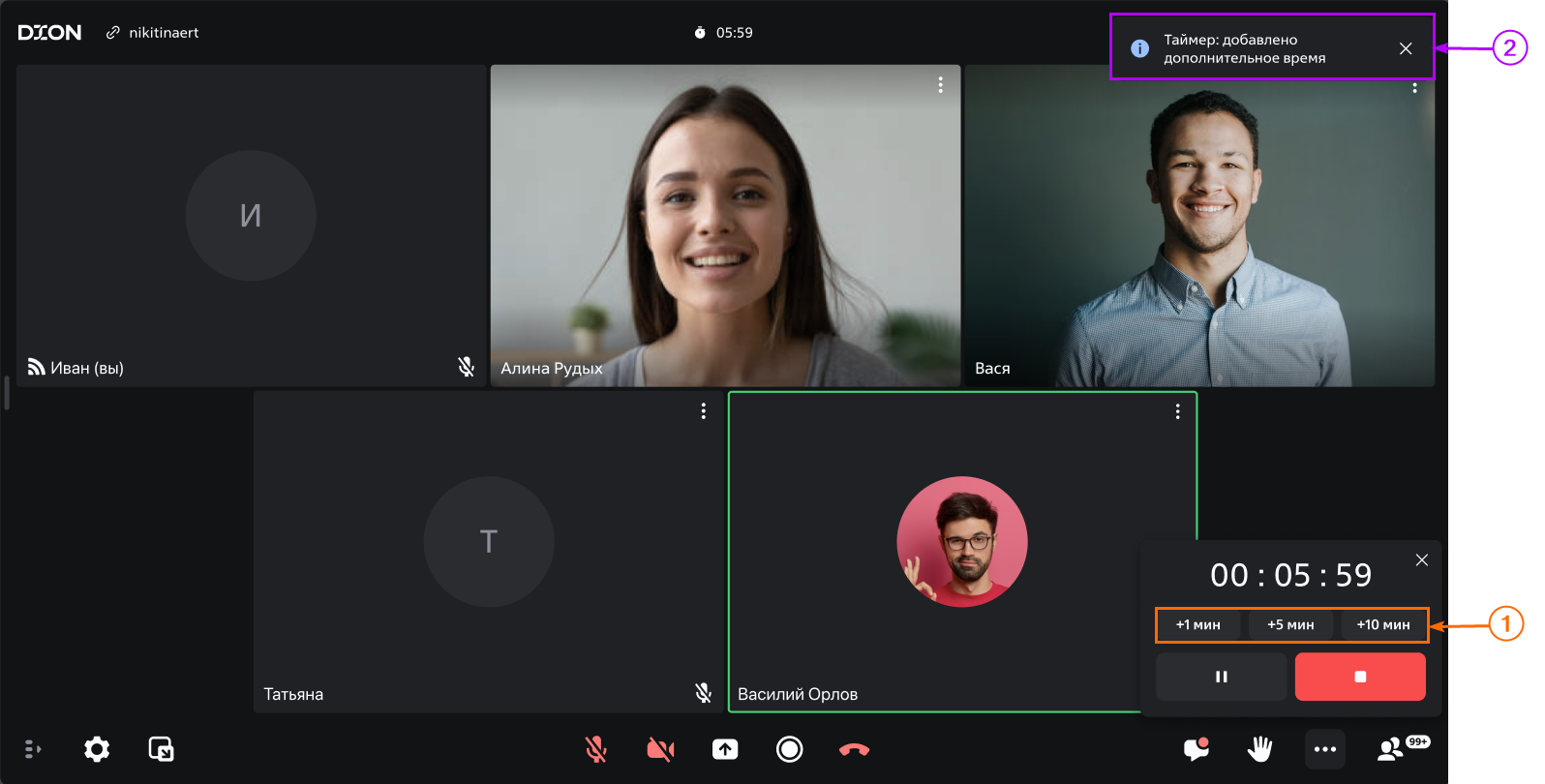
Ниже описаны элементы окна настройки и запуска таймера и пользовательского интерфейса окна конференции после добавления времени:
| 1 | Кнопки с заранее выставленными значениями в 1, 5 и 10 минут. | Добавляют время к таймеру обратного отсчета времени выступления. |
| 2 | Уведомление о добавлении времени |
После добавления времени участники видеоконференции получают уведомления об этом на всех платформах. Для веб-интерфейса, десктоп-приложения и ВКС-терминала уведомление появляется в правом верхнем углу конференции с текстом «Таймер: добавлено дополнительное время». |
Приостановка таймера
При постановке таймера на паузу участники получают уведомление «Таймер: поставлен на паузу модератором». Кнопка «Пауза» заменяется кнопкой «Продолжить»
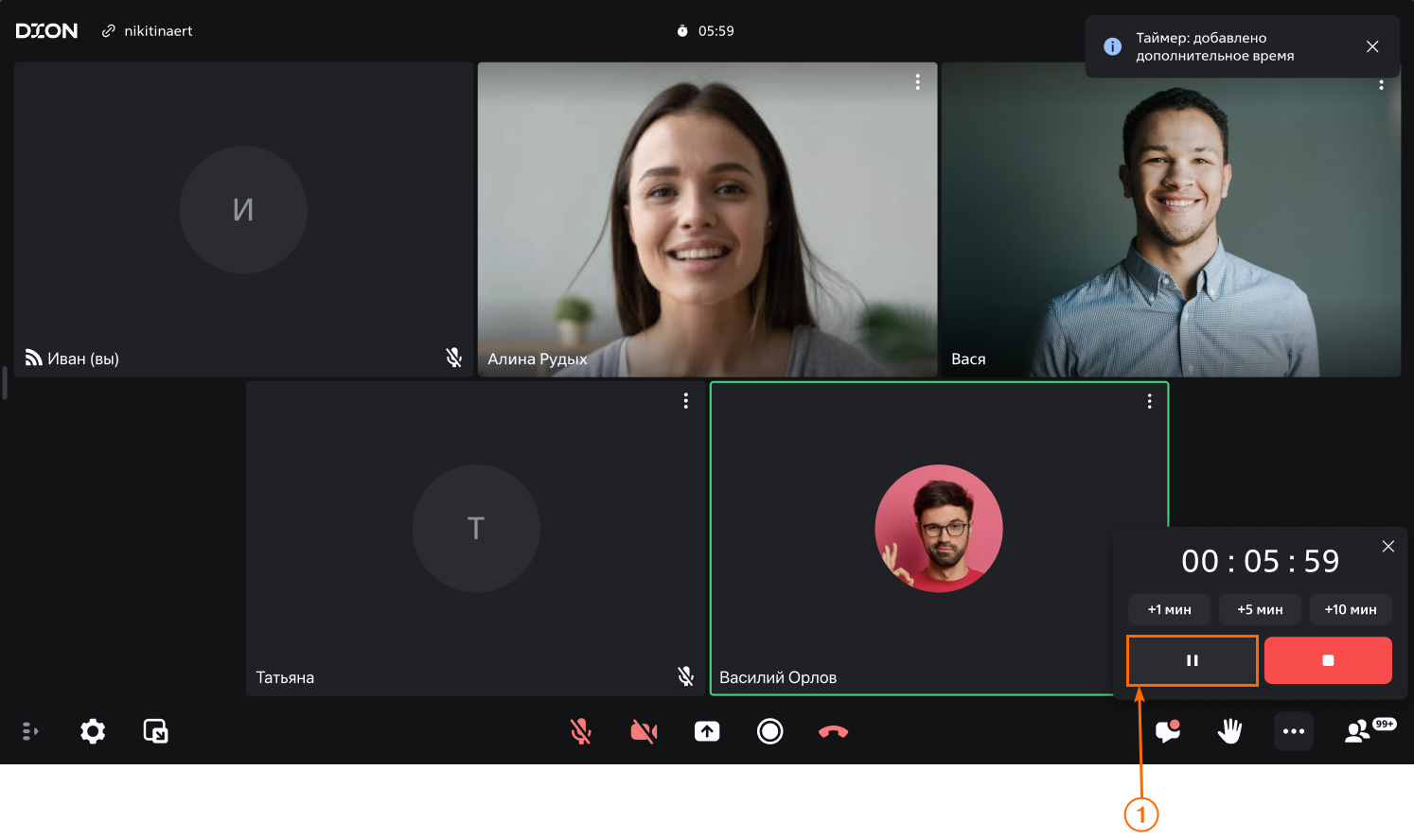
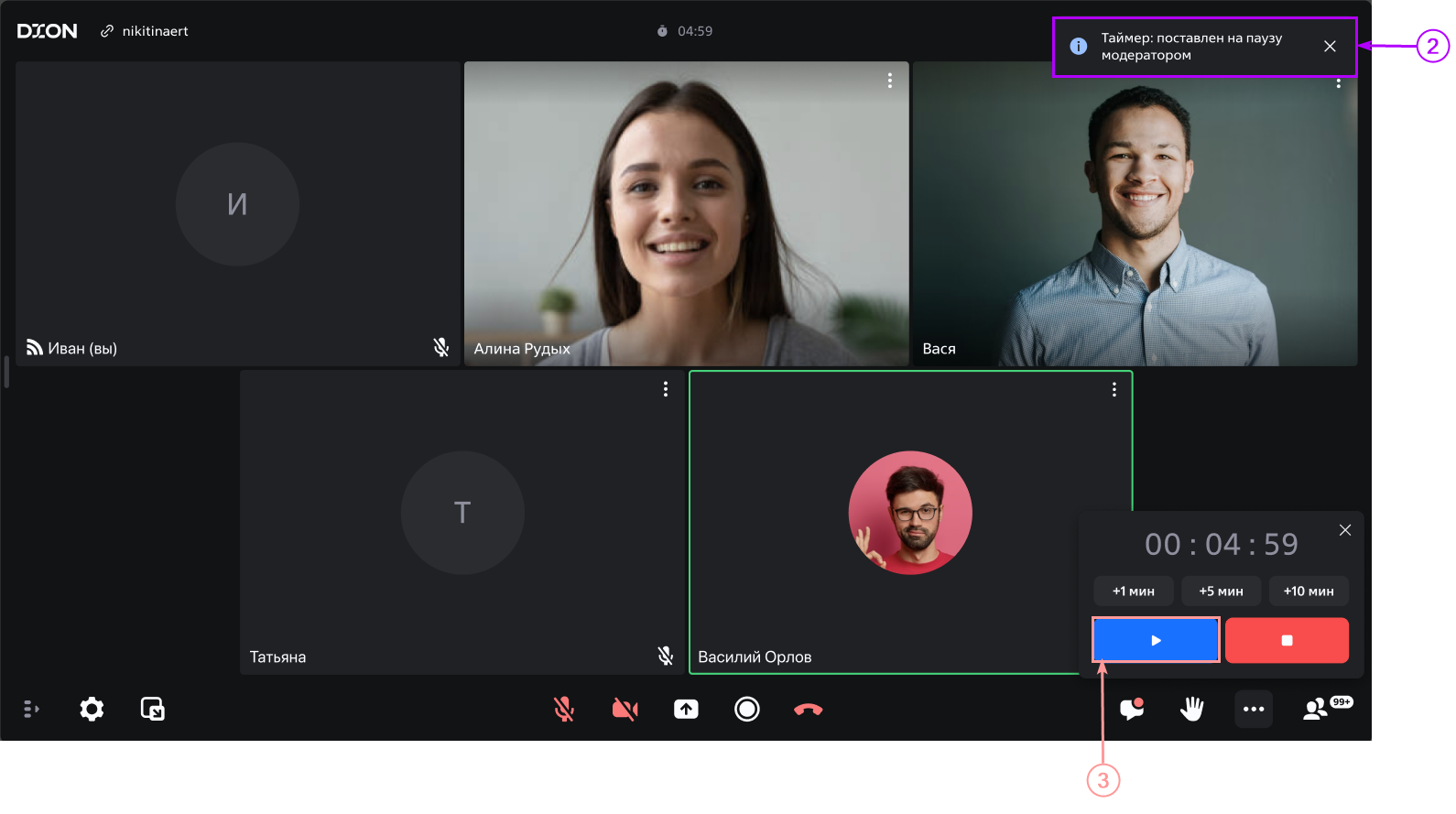
Ниже описаны элементы окна настройки и запуска таймера и пользовательского интерфейса окна конференции с приостановленным таймером:
| 1 | Кнопка «Пауза» | Приостанавливает обратный отсчет времени выступления. Кнопка доступна модератору. |
| 2 | Уведомление о приостановке таймера |
После постановки таймера на паузу участники видеоконференции получают уведомления об этом на всех платформах. Для веб-интерфейса, десктоп-приложения и ВКС-терминала уведомление появляется в правом верхнем углу конференции с текстом «Таймер: поставлен на паузу модератором». |
| 3 | Кнопка «Продолжить» | Возобновляет обратный отсчет времени. Кнопка доступна модератору. |
Досрочное завершение обратного отсчета времени
Чтобы остановить таймер досрочно, нажмите на кнопку «Стоп» в окне настройки и запуска таймера.
После остановки таймера участники получат уведомление «Таймер: остановлен модератором». Окно настройки переходит в изначальные вид, если оно было открыто. Информация об обратном отсчете времени выступления перестает отображаться.
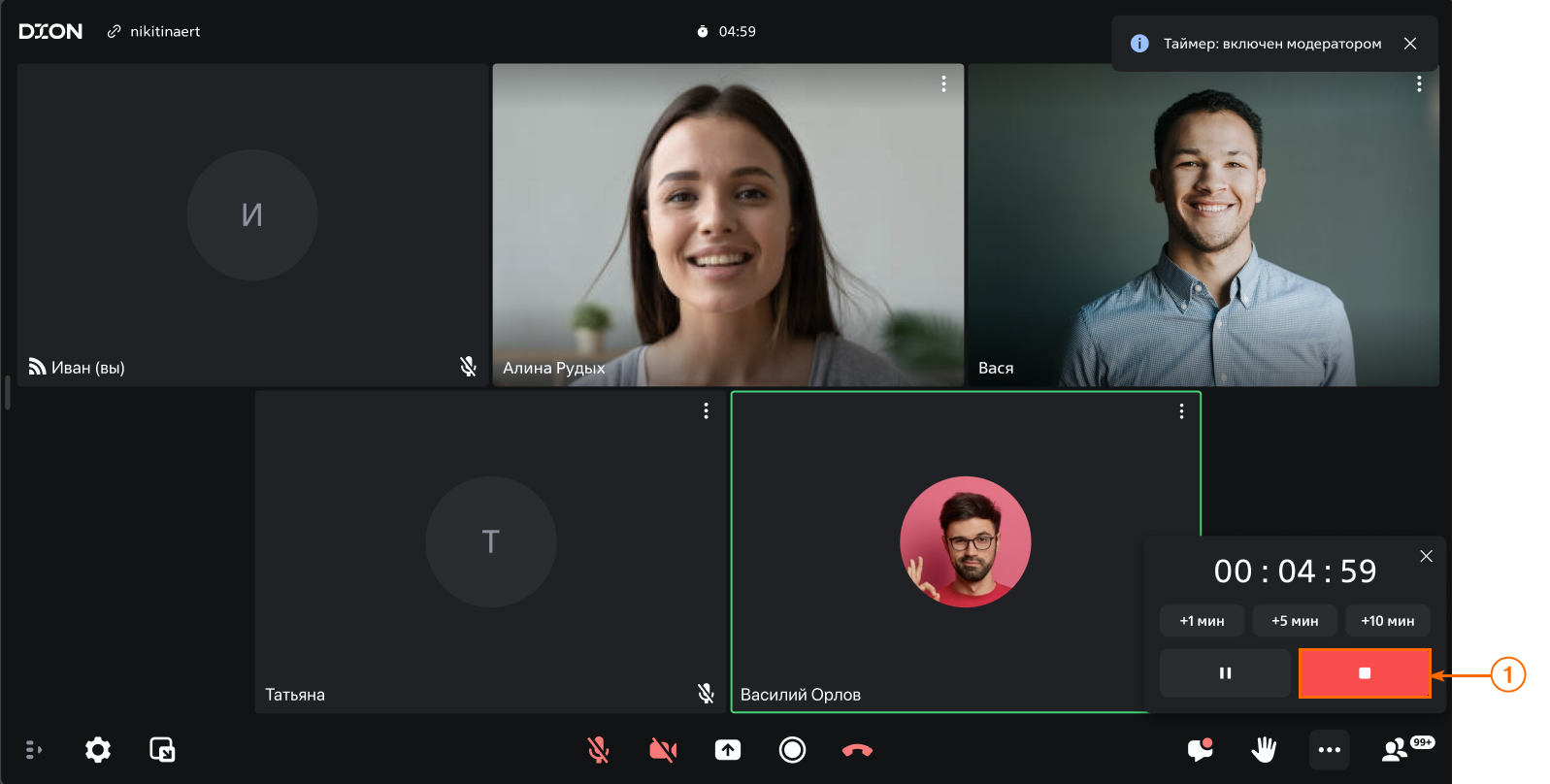
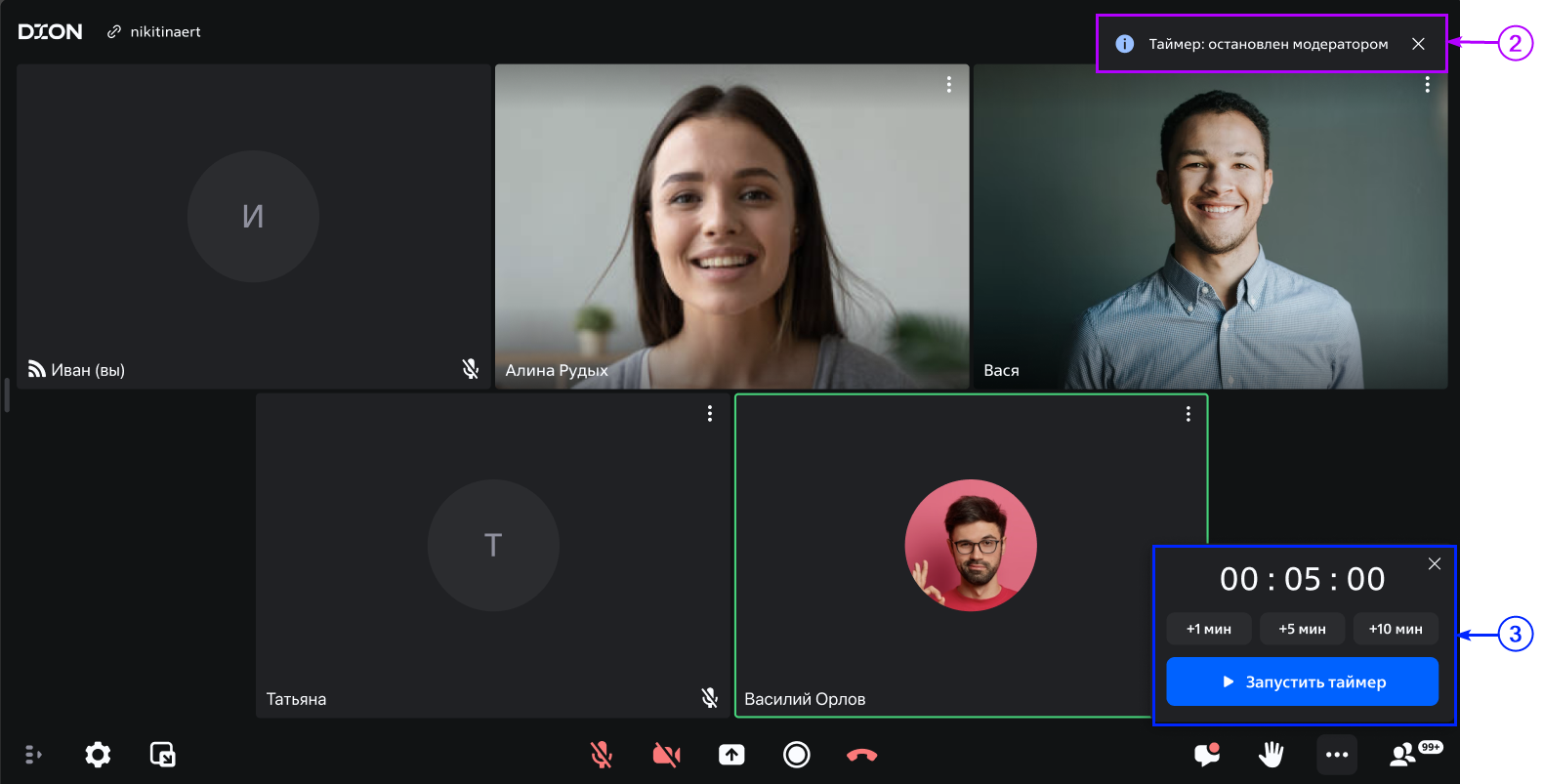
Ниже описаны элементы окна настройки и запуска таймера и пользовательского интерфейса окна конференции с остановленным таймером:
| 1 | Кнопка «Стоп» | Завершает обратный отсчет времени выступления. Кнопка доступна модератору. |
| 2 | Уведомление о досрочном завершении времени обратного отсчета |
После досрочного завершения обратного отсчета времени участники видеоконференции получают уведомления об этом на всех платформах. Для веб-интерфейса, десктоп-приложения и ВКС-терминала уведомление появляется в правом верхнем углу конференции с текстом «Таймер: остановлен модератором». |
| 3 | Окно настройки таймера | После досрочного завершения обратного отсчета времени окно настройки таймера принимает исходный вид. Модератор может снова настроить таймер. |
Автоматическое завершение обратного отсчета времени
Когда остается 30 секунд до завершения времени выступления, время в верхней части окна конференции и в окне настройки меняет цвет на красный, участники получают уведомление «Таймер: осталось 30 секунд».
Когда установленное время закончивается, участники получают уведомление «Таймер: время вышло», окно настройки переходит в изначальный вид.
Ниже описана цветовая индикация времени в зависимости от оставшегося времени по таймеру:
| Цветовая индикация | Условие |
| Белая | Таймер запущен и оставшееся время более 30 секунд |
| Серая | Таймер остановлен |
| Красная | Таймер запущен и оставшееся время не более 30 секунд |
¶ Мобильное приложение
Функционал доступен модератору и участнику в мобильном приложении.
Запуск таймера
Чтобы настроить и запустить таймер, выполните следующие действия:
1. Войдите в конференцию.
2. Откройте нижнюю шторку приложения стандартным жестом по экрану снизу вверх и нажмите на кнопку Таймер.
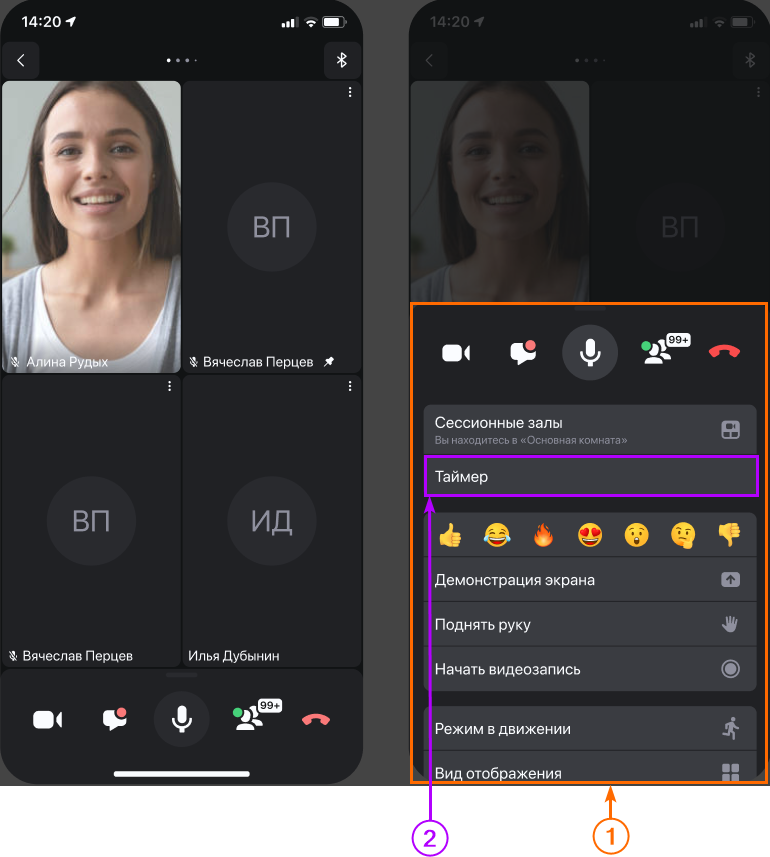
Ниже описаны элементы шторки приложений:
| 1 | Нижняя шторка приложения | Предоставляет доступ к различным функциональным возможностям приложения, в том числе к таймеру. |
| 2 | Кнопка Таймер | Открывает окно настройки и запуска таймера Таймер. |
После нажатия на кнопку откроется окно настройки и запуска таймера – Таймер.
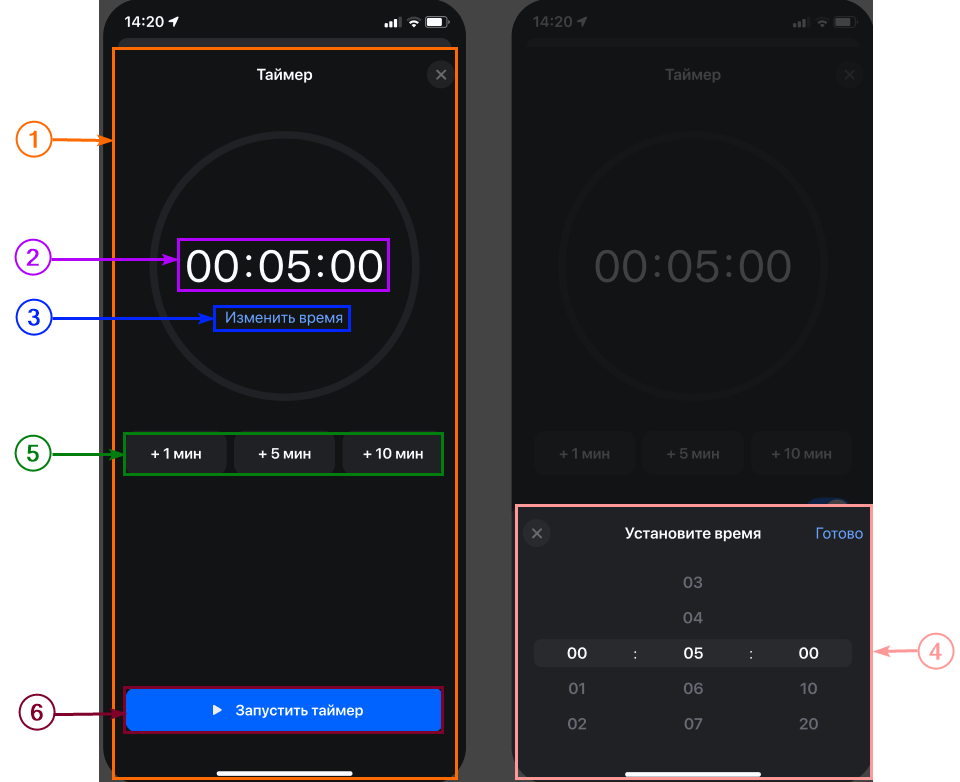
Ниже описаны элементы настройки и запуска таймера в окне Таймер:
| 1 | Окно Таймер | Предоставляет модератору доступ к настройке и запуску таймера. |
| 2 | Поле ввода и настройки времени |
Предоставляет возможность установить время таймера. Установленное значение по умолчанию – 5 минут. Установка необходимого времени возможна одним из способов: - вручную в поле ввода и настройки времени; - кнопками с заранее выставленными значениями в 1,5 и 10 минут. |
| 3 | Кнопка Изменить время | Открывает окно выбора времени для установки времени вручную. |
| 4 | Окно выбора времени | Предоставляет возможность установить время таймера в часах, минутах, секундах. |
| 5 | Кнопки с заранее выставленными значениями в 1, 5 и 10 минут | Добавляют время к таймеру обратного отсчета времени выступления. |
| 6 | Кнопка Запустить таймер | Запускает таймер обратного отсчета времени выступления. Если в поле ввода и настройки время не установлено (00:00:00), кнопка Запустить таймер остается неактивной. Кнопка становится активной после установки времени. |
Кнопка Запустить таймер становится активной после установки времени.
3. Установите желаемое время и нажмите на кнопку Запустить таймер.
После запуска таймера начинается обратный отсчет времени. Участники получают уведомление «Таймер: включен модератором».
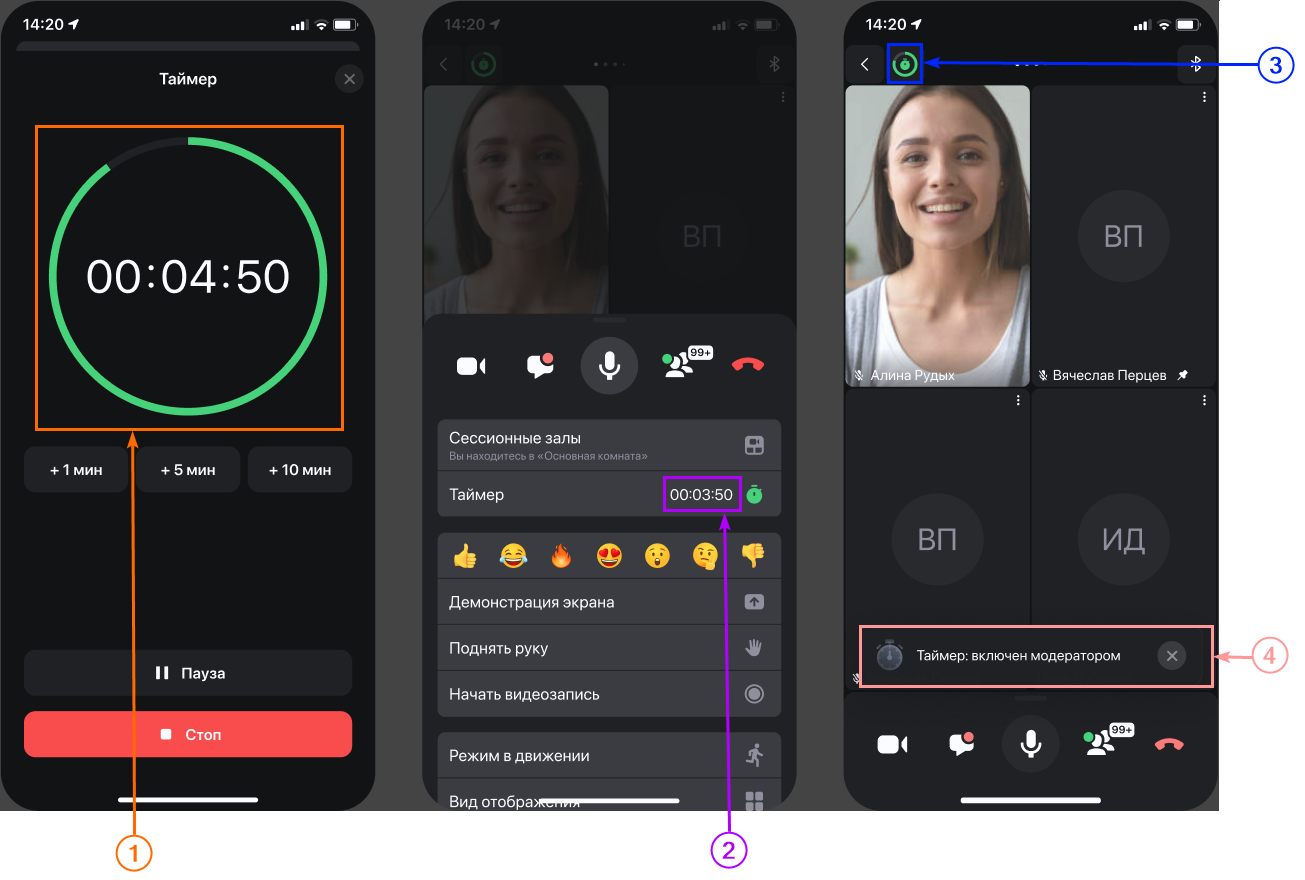
Ниже описаны элементы настройки в окне Таймер и окна конференции с запущенным таймером:
| 1 | Оставшееся время в окне Таймер | Отображает оставшееся время выступления. |
| 2 | Оставшееся время в нижней шторке приложения | Отображает оставшееся время выступления. |
| 3 | Значок таймера в header | Служит индикатором работающего таймера. Открывает для модератора окно «Таймер». Шкала цветовой индикации иконки таймера описана в таблице ниже. |
| 4 | Уведомление о включении таймера |
Участники видеоконференции получают уведомления о старте таймера на всех платформах. Уведомление о включении таймера появляется в окне конференции с текстом «Таймер: включен модератором». |
Добавление дополнительного времени при работающем таймере
Чтобы добавить дополнительное время к работающему таймеру обратного отчета, в окне Таймер нажмите на одну из кнопок с заранее выставленными значениями в 1, 5 и 10 минут.
После добавления времени к таймеру обратного отсчета времени установленное время отображается в окне Таймер, шкала индикации таймера заполняется, участники получают уведомление «Таймер: добавлено дополнительное время».
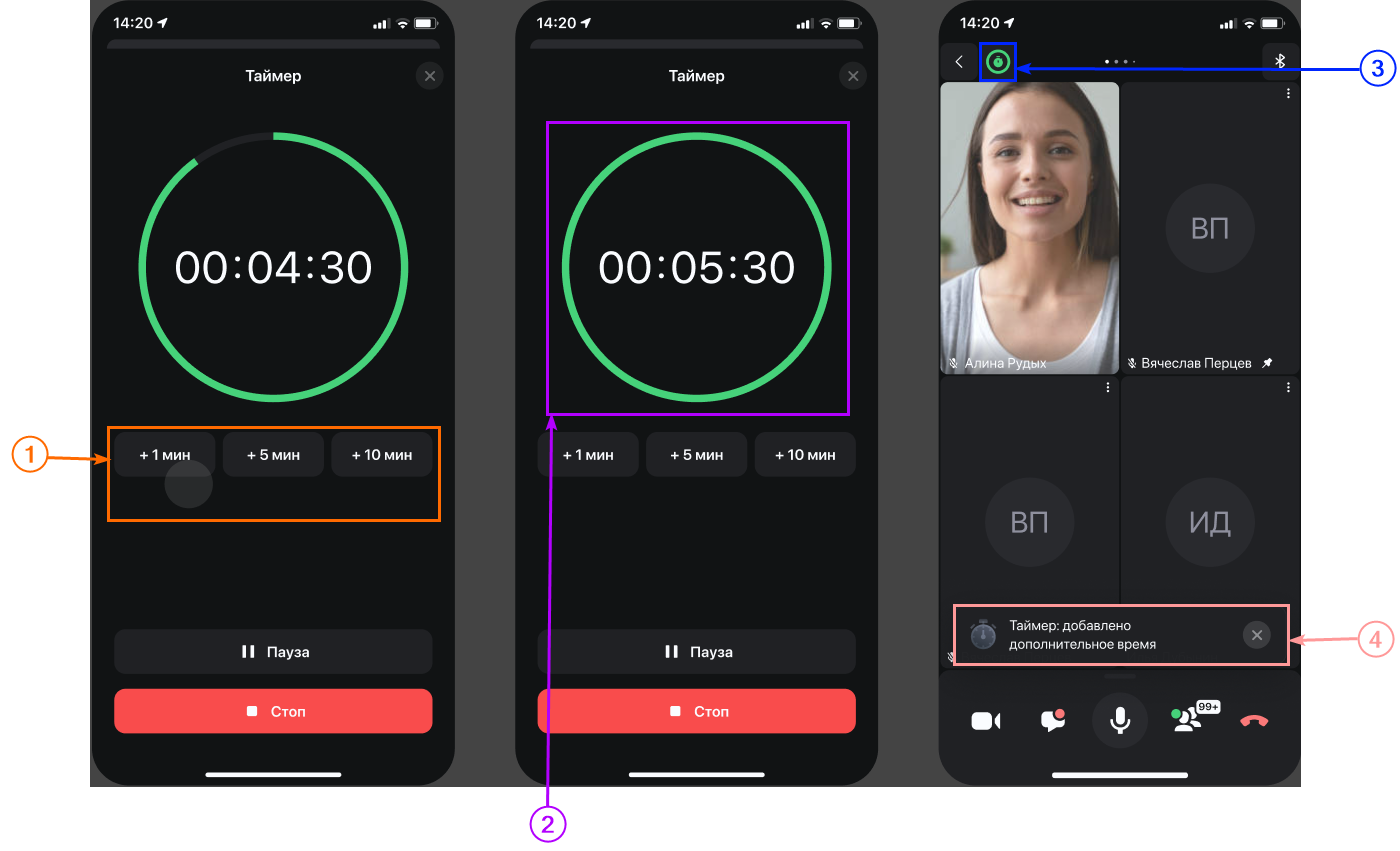
Ниже описаны элементы настройки в окне Таймер и окна конференции после добавления времени:
| 1 | Кнопки с заранее выставленными значениями в 1, 5 и 10 минут. | Добавляют время к таймеру обратного отсчета времени выступления. |
| 2 | Оставшееся время в окне Таймер | Отображает оставшееся время выступления. Шкала обновляется при добавлении времени. |
| 3 | Значок таймера в header | Служит индикатором работающего таймера. Шкала обновляется при добавлении времени. |
| 4 | Уведомление о добавлении времени к таймеру обратного отсчета |
Участники видеоконференции получают уведомления о добавлении времени к таймеру обратного отсчета на всех платформах. Уведомление об этом появляется в окне конференции с текстом «Таймер: добавлено дополнительное время». |
Приостановка таймера
Чтобы приостановить таймер, в окне Таймер нажмите на кнопку Пауза.
При постановке таймера на паузу участники получают уведомление «Таймер: поставлен на паузу модератором». Кнопка Пауза заменяется кнопкой Продолжить.
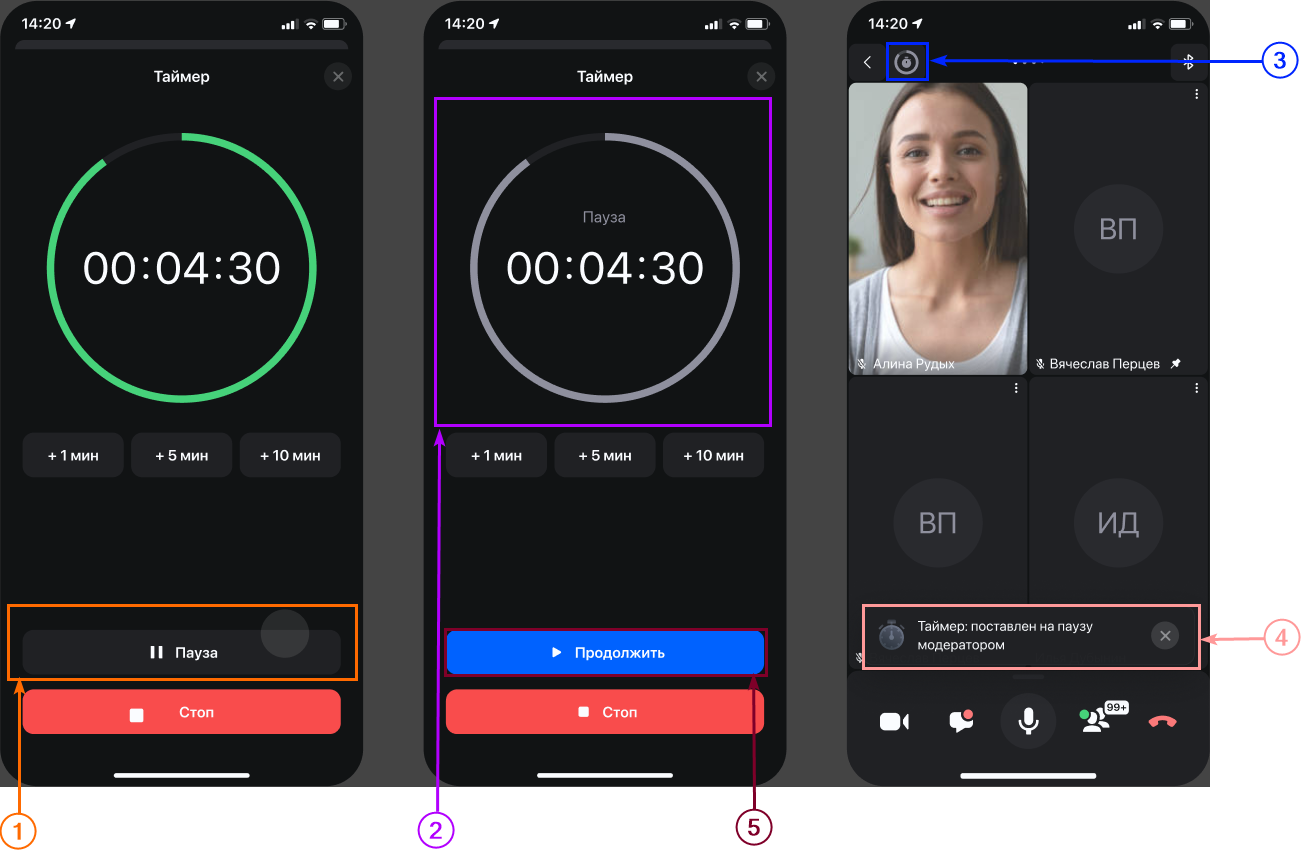
Ниже описаны элементы в окне Таймер и окна конференции с приостановленным таймером:
| 1 | Кнопка Пауза | Приостанавливает обратный отсчет времени выступления. Кнопка доступна модератору. |
| 2 | Оставшееся время в окне Таймер | Отображает оставшееся время выступления. Обновляется цветовая индикация (применяется серый цвет). |
| 3 | Значок таймера в header | Служит индикатором работающего таймера. Обновляется цветовая индикация (применяется серый цвет). |
| 4 | Уведомление о постановке таймера на паузу |
После приостановке таймера участники видеоконференции получают уведомления об этом на всех платформах. Уведомление о приостановке таймера появляется в окне конференции с текстом «Таймер: поставлен на паузу модератором». |
| 5 | Кнопка Продолжить | Возобновляет обратный отсчет времени. Кнопка доступна модератору. Отсчет времени продолжается, участники получают уведомление «Таймер: включен модератором». |
Досрочное завершение обратного отсчета времени
Чтобы остановить таймер досрочно, в окне Таймер нажмите на кнопку Стоп.
После остановки таймера окно Таймер переходит в изначальные вид. Значок таймера перестает отображаться в header. Участники получают уведомление «Таймер: остановлен модератором».
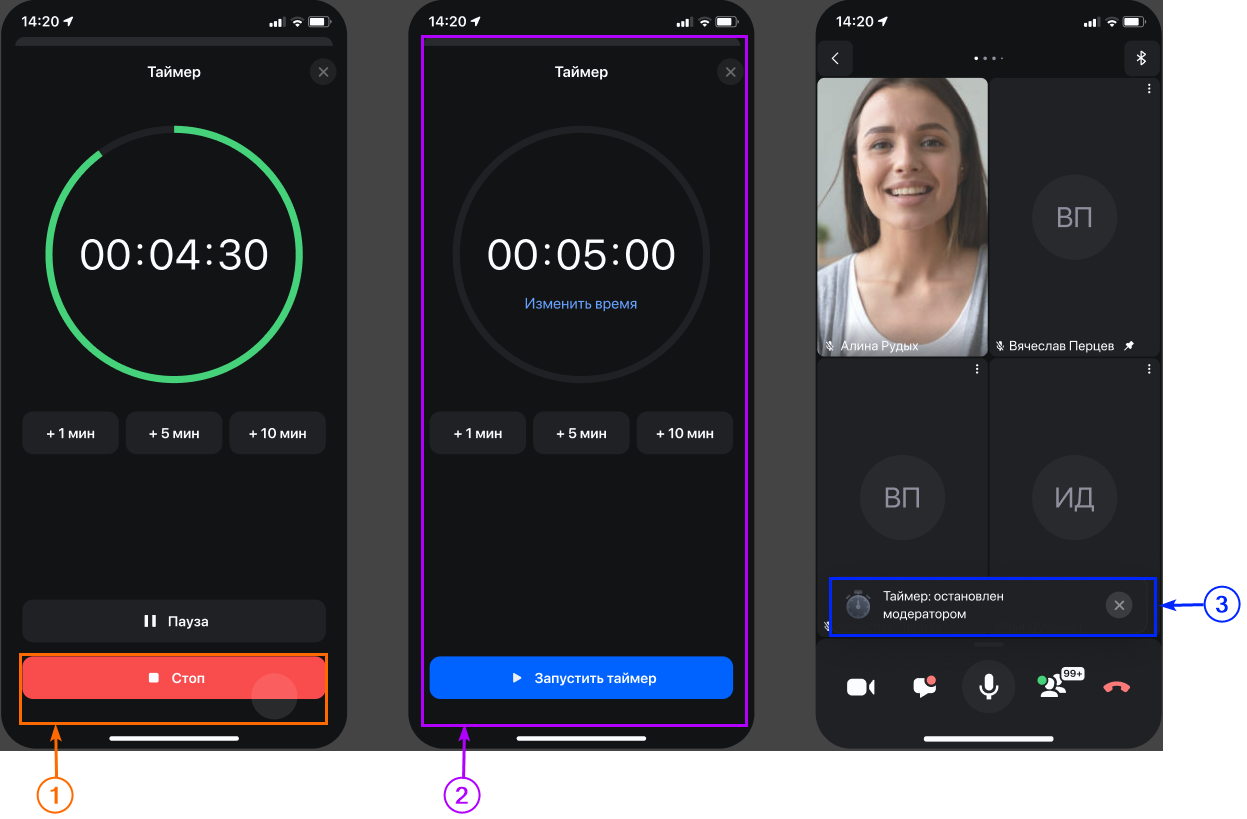
Ниже описаны элементы в окне Таймер и окна конференции с остановленным таймером:
| 1 | Кнопка Стоп | Завершает обратный отсчет времени выступления. Кнопка доступна модератору. |
| 2 | Окно Таймер | После досрочного завершения обратного отсчета времени окно «Таймер» принимает исходный вид. Модератор может снова настроить таймер. |
| 3 | Уведомление о досрочном завершении времени обратного отсчета |
После досрочного завершения обратного отсчета времени участники видеоконференции получают уведомления об этом на всех платформах. Уведомление о досрочном завершении таймера появляется в окне конференции с текстом «Таймер: остановлен модератором». |
Автоматическое завершение обратного отсчета времени
Когда остается 30 секунд до завершения времени выступления, индикация времени в header и в окне настройки меняет цвет на красный, участники получают уведомление «Таймер: осталось 30 секунд».
Когда установленное время заканчивается, участники получают уведомление «Таймер: время вышло», окно Таймер переходит в изначальный вид; значок таймера перестает отображаться в header.
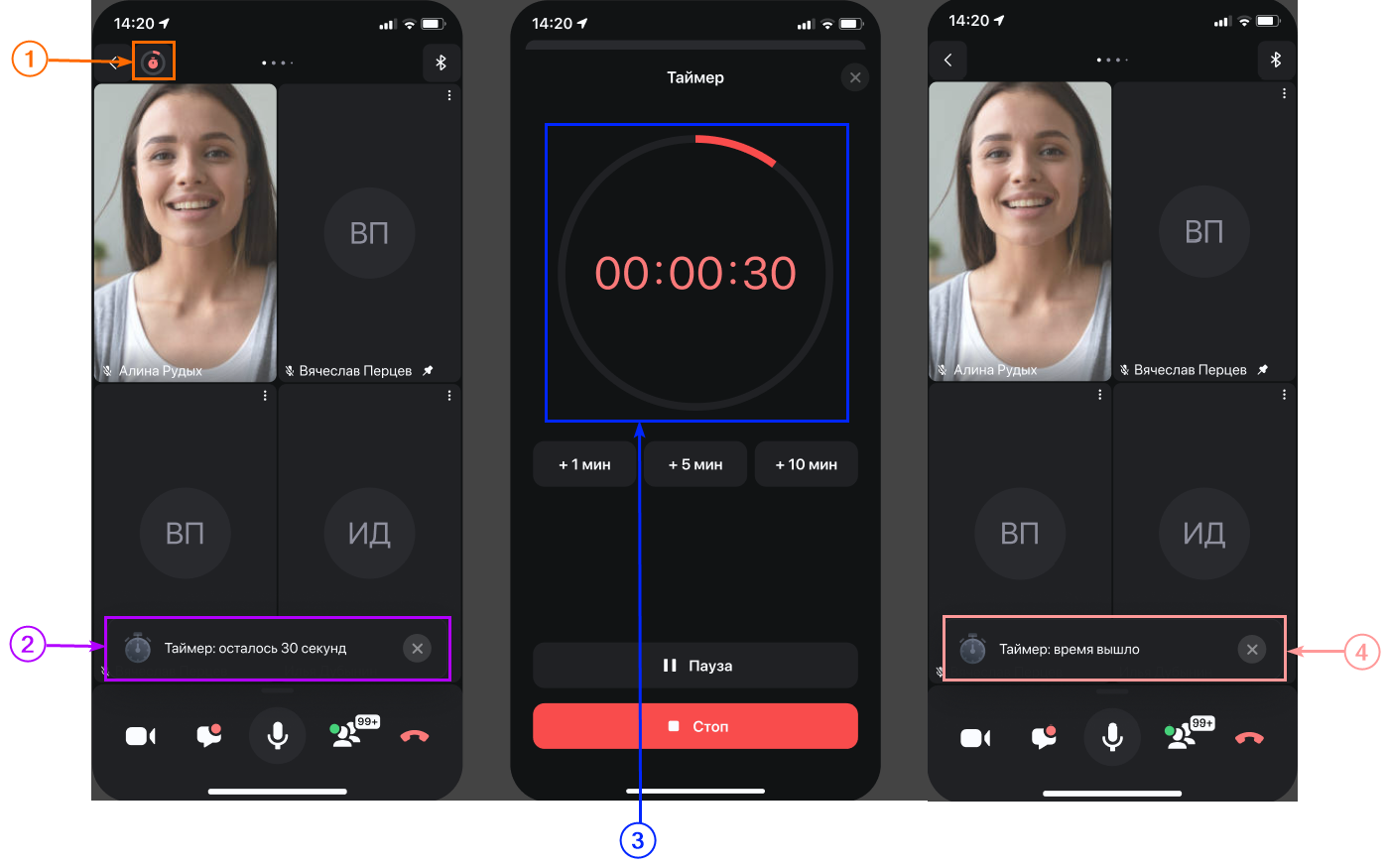
Ниже описаны элементы в окне Таймер и окна конференции при автоматическом завершении обратного отсчета времени:
| 1 | Значок таймера в header | Служит индикатором работающего таймера. Обновляется цветовая индикация (применяется красный цвет). |
| 2 | Уведомление о скором истечении времени обратного отсчета |
При скором истечении обратного отсчета времени (30 секунд) участники видеоконференции получают уведомления об этом на всех платформах. Уведомление о скором истечении времени появляется в окне конференции с текстом «Таймер: осталось 30 секунд». |
| 3 | Оставшееся время в окне Таймер | Отображает оставшееся время выступления. Обновляется цветовая индикация (применяется красный цвет). |
| 4 | Уведомление завершении времени обратного отсчета | После истечения времени выступления участники видеоконференции получают уведомления об этом на всех платформах с текстом «Таймер: время вышло». |
Ниже описана индикация времени в зависимости от оставшегося времени по таймеру:
| Условие | Цветовая индикация | |
| 1 | Таймер запущен и оставшееся время более 30 секунд | Зеленая |
| 2 | Таймер остановлен | Серая |
| 3 | Таймер запущен и оставшееся время не более 30 секунд | Красная |